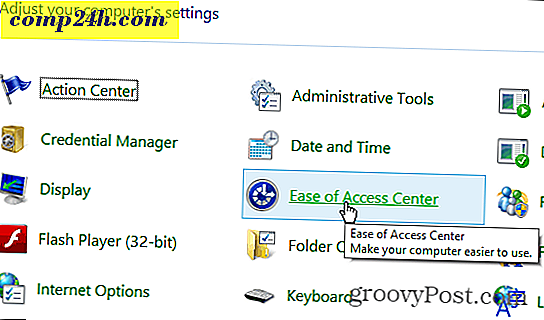A Windows 10 Home vagy Pro operációs központ letiltása (frissítve)
A Windows 10 számos új funkcióval rendelkezik, amelyek közül az egyik tartalmazza a bejelentett központot, amelyet a Microsoft a cselekvési központnak nevezett. Ha úgy találja, hogy nem vagy rajongó, és soha nem használja, akkor hogyan szabadulhat meg tőle.
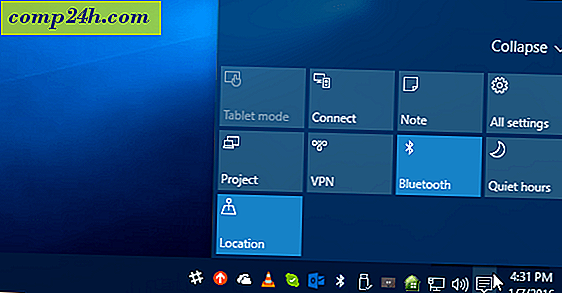
Kapcsolja ki a Műveletközpontot a Windows 10 Home vagy Pro alkalmazásban
Frissítés: 2014.01.08. Most rájöttem, hogy most már be tudod kapcsolni az Akcióközpontot a Beállítások között.
Menjen a Beállítások> Rendszer> Értesítések és műveletek lehetőségre, majd kattintson a Rendszer ikonok be- vagy kikapcsolása lehetőségre .

Ezután a lista alján elindíthatja az Akció Központot újra vagy újra. Ez a beállítás a Windows 10 Home és Pro verzióiban is elérhető.

Az alábbi utasítások még mindig működnek, de mivel ez csak egy switch átkapcsolását igényelte, valószínűleg nem akarja átengedni a problémákat.
Köszönjük Olvasónak, Alan-nak a tippet!
A Windows 10 Pro operációs központjának letiltása
A Windows 10 Pro vagy a Enterprise alkalmazásban az Akcióközpont letiltása a Csoportházirend-szerkesztő segítségével végezhető el. Nyomja meg a Windows Key + R billentyűt és írja be: gpedit.msc és nyomja meg az Enter billentyűt .

Ezután a Helyi számítógépes irányelvek alatt lépjen a Felhasználói konfiguráció> Felügyeleti sablonok> Start menü és a Tálca menüpontra . Ezután a jobb oldali ablaktáblában görgessen lefelé, és kattintson duplán az Értesítések és cselekvési központ eltávolítása elemre.

Ezután jelölje be az Engedélyezett elemet, kattintson az OK gombra, majd jelentkezzen ki és indítson újra, vagy indítsa újra a számítógépet.

Miután visszairatkoztál, látni fogod, hogy a Műveletközpont ikonja már nem található a tálcán.

A Windows 10 Home operációs központ letiltása
A csoportházirend-szerkesztő csak Pro vagy Enterprise verziókban érhető el. Ezért, ha nem használja a Beállítások menüpontot, be kell kapcsolnia a Registry-t.